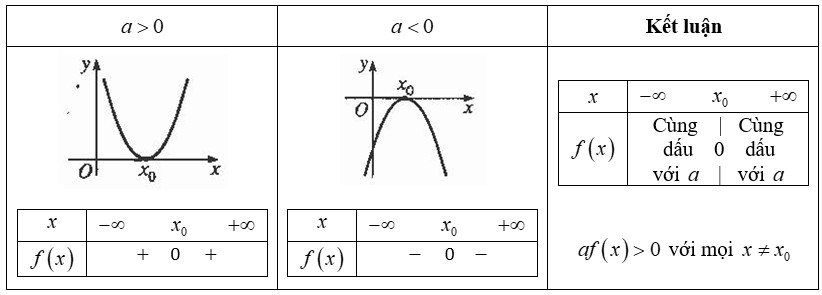Hiệu Ứng Entrance Dùng Để Làm Gì? Hướng Dẫn Chi Tiết Từ A-Z
Bạn đang tìm hiểu về hiệu ứng Entrance trong PowerPoint và muốn biết chúng có thể làm gì cho bài thuyết trình của mình? Hiệu ứng Entrance dùng để làm các đối tượng trên slide xuất hiện một cách sinh động và thu hút sự chú ý của người xem, giúp bạn truyền tải thông tin một cách hiệu quả hơn. Bài viết này từ CAUHOI2025.EDU.VN sẽ cung cấp cho bạn mọi thông tin cần thiết về hiệu ứng Entrance, từ định nghĩa, cách sử dụng đến những lưu ý quan trọng để tạo ra một bài thuyết trình ấn tượng. Cùng khám phá ngay!
Giới thiệu
Hiệu ứng Entrance không chỉ đơn thuần là làm cho các đối tượng xuất hiện. Chúng là một công cụ mạnh mẽ để kiểm soát luồng thông tin, tạo điểm nhấn và giữ chân người xem. CAUHOI2025.EDU.VN sẽ giúp bạn hiểu rõ hơn về cách tận dụng hiệu ứng Entrance để nâng tầm bài thuyết trình của mình.
Ý định tìm kiếm của người dùng:
- Định nghĩa hiệu ứng Entrance là gì?
- Cách sử dụng hiệu ứng Entrance trong PowerPoint.
- Các loại hiệu ứng Entrance phổ biến và khi nào nên sử dụng chúng.
- Lưu ý khi sử dụng hiệu ứng Entrance để tránh làm rối bài thuyết trình.
- Ví dụ về cách sử dụng hiệu ứng Entrance sáng tạo và hiệu quả.
1. Hiệu Ứng Entrance Là Gì? Định Nghĩa Chi Tiết
Hiệu ứng Entrance, hay còn gọi là hiệu ứng xuất hiện, là một nhóm các hiệu ứng động trong PowerPoint và các phần mềm trình chiếu khác, được sử dụng để tạo sự xuất hiện của các đối tượng trên slide. Các đối tượng này có thể là văn bản, hình ảnh, biểu đồ, hoặc bất kỳ thành phần nào khác mà bạn muốn trình bày.
1.1. Mục Đích Của Hiệu Ứng Entrance
Mục đích chính của hiệu ứng Entrance là:
- Thu hút sự chú ý: Khi một đối tượng xuất hiện với hiệu ứng, nó sẽ ngay lập tức thu hút ánh nhìn của người xem.
- Kiểm soát luồng thông tin: Bạn có thể kiểm soát thời điểm mỗi đối tượng xuất hiện, giúp người xem tập trung vào thông tin quan trọng tại từng thời điểm.
- Tạo sự sinh động: Hiệu ứng Entrance giúp bài thuyết trình trở nên sống động và hấp dẫn hơn, tránh sự nhàm chán.
- Nhấn mạnh: Sử dụng hiệu ứng Entrance phù hợp có thể nhấn mạnh tầm quan trọng của một đối tượng cụ thể.
1.2. Phân Loại Hiệu Ứng Entrance Phổ Biến
PowerPoint cung cấp rất nhiều hiệu ứng Entrance khác nhau, nhưng một số hiệu ứng phổ biến nhất bao gồm:
- Fade: Đối tượng xuất hiện mờ dần rồi rõ nét.
- Fly In: Đối tượng bay từ một hướng vào vị trí của nó.
- Float In: Đối tượng trôi từ dưới lên.
- Wipe: Đối tượng xuất hiện như thể được lau từ một phía sang phía khác.
- Appear: Đối tượng xuất hiện ngay lập tức.
- Zoom: Đối tượng phóng to từ nhỏ đến kích thước bình thường.
Mỗi hiệu ứng này lại có những biến thể khác nhau, cho phép bạn tùy chỉnh hướng, tốc độ và các thuộc tính khác để phù hợp với nhu cầu cụ thể của mình.
2. Tại Sao Nên Sử Dụng Hiệu Ứng Entrance? Lợi Ích Vượt Trội
Việc sử dụng hiệu ứng Entrance mang lại nhiều lợi ích đáng kể cho bài thuyết trình của bạn. Dưới đây là một số lý do tại sao bạn nên cân nhắc sử dụng chúng:
2.1. Tăng Tính Tương Tác Và Tập Trung
Hiệu ứng Entrance giúp thu hút sự chú ý của khán giả và giữ họ tập trung vào nội dung bạn đang trình bày. Thay vì hiển thị tất cả thông tin cùng một lúc, bạn có thể sử dụng hiệu ứng để từng bước giới thiệu các điểm chính, giúp khán giả dễ dàng theo dõi và tiếp thu thông tin hơn.
2.2. Tạo Ấn Tượng Chuyên Nghiệp
Một bài thuyết trình được thiết kế tốt với các hiệu ứng Entrance tinh tế sẽ tạo ấn tượng chuyên nghiệp và chỉn chu. Điều này cho thấy bạn đã đầu tư thời gian và công sức vào việc chuẩn bị, đồng thời thể hiện sự tôn trọng đối với khán giả.
2.3. Truyền Tải Thông Tin Hiệu Quả Hơn
Bằng cách sử dụng hiệu ứng Entrance một cách chiến lược, bạn có thể kiểm soát luồng thông tin và nhấn mạnh những điểm quan trọng nhất. Điều này giúp khán giả dễ dàng nhận biết và ghi nhớ những thông điệp chính mà bạn muốn truyền tải.
2.4. Biến Bài Thuyết Trình Khô Khan Trở Nên Sinh Động
Hiệu ứng Entrance có thể biến một bài thuyết trình khô khan và nhàm chán trở nên sinh động và hấp dẫn hơn. Sự chuyển động và thay đổi trên màn hình sẽ giúp kích thích sự tò mò và hứng thú của khán giả, từ đó tăng cường khả năng tiếp thu thông tin.
3. Hướng Dẫn Chi Tiết Cách Sử Dụng Hiệu Ứng Entrance Trong PowerPoint
Để sử dụng hiệu ứng Entrance trong PowerPoint, bạn có thể thực hiện theo các bước sau:
3.1. Chọn Đối Tượng Cần Tạo Hiệu Ứng
Đầu tiên, bạn cần chọn đối tượng mà bạn muốn thêm hiệu ứng Entrance. Đối tượng này có thể là văn bản, hình ảnh, biểu đồ, hoặc bất kỳ thành phần nào khác trên slide.
3.2. Truy Cập Tab “Animations”
Trên thanh ribbon của PowerPoint, bạn chọn tab “Animations”. Đây là nơi tập trung tất cả các công cụ liên quan đến hiệu ứng động.
3.3. Chọn Hiệu Ứng Entrance Mong Muốn
Trong nhóm “Animation”, bạn sẽ thấy một loạt các hiệu ứng động khác nhau. Nhấp vào mũi tên xuống để mở rộng danh sách và chọn hiệu ứng Entrance mà bạn muốn sử dụng.
3.4. Tùy Chỉnh Hiệu Ứng (Tùy Chọn)
Sau khi chọn hiệu ứng, bạn có thể tùy chỉnh nó để phù hợp với nhu cầu của mình. Trong nhóm “Effect Options”, bạn có thể thay đổi hướng, tốc độ, âm thanh và các thuộc tính khác của hiệu ứng.
3.5. Sử Dụng “Animation Pane” Để Quản Lý Hiệu Ứng
“Animation Pane” là một công cụ rất hữu ích để quản lý tất cả các hiệu ứng động trong slide của bạn. Bạn có thể mở “Animation Pane” bằng cách nhấp vào nút “Animation Pane” trong nhóm “Advanced Animation”.
Trong “Animation Pane”, bạn có thể:
- Xem danh sách tất cả các hiệu ứng trong slide.
- Thay đổi thứ tự xuất hiện của các hiệu ứng.
- Điều chỉnh thời gian bắt đầu và kết thúc của mỗi hiệu ứng.
- Thêm hiệu ứng bổ sung cho cùng một đối tượng.
3.6. Xem Trước Hiệu Ứng
Để xem trước hiệu ứng, bạn có thể nhấp vào nút “Preview” trong nhóm “Preview” trên tab “Animations”, hoặc nhấn phím F5 để chạy toàn bộ slide.
4. Các Loại Hiệu Ứng Entrance Phổ Biến Và Ví Dụ Minh Họa
Dưới đây là một số hiệu ứng Entrance phổ biến và ví dụ về cách sử dụng chúng một cách hiệu quả:
4.1. Fade: Sự Xuất Hiện Mượt Mà Và Tinh Tế
Hiệu ứng Fade làm cho đối tượng xuất hiện mờ dần rồi rõ nét. Đây là một hiệu ứng đơn giản nhưng rất hiệu quả, phù hợp với nhiều loại đối tượng khác nhau.
- Ví dụ: Sử dụng hiệu ứng Fade để giới thiệu tiêu đề của một slide, hoặc để làm nổi bật một đoạn văn bản quan trọng.
4.2. Fly In: Sự Xuất Hiện Năng Động Và Thu Hút
Hiệu ứng Fly In làm cho đối tượng bay từ một hướng vào vị trí của nó. Hiệu ứng này tạo cảm giác năng động và thu hút sự chú ý của người xem.
- Ví dụ: Sử dụng hiệu ứng Fly In để giới thiệu các thành viên trong nhóm, hoặc để trình bày các bước trong một quy trình.
4.3. Float In: Sự Xuất Hiện Nhẹ Nhàng Và Bay Bổng
Hiệu ứng Float In làm cho đối tượng trôi từ dưới lên. Hiệu ứng này tạo cảm giác nhẹ nhàng và bay bổng, phù hợp với các đối tượng mang tính chất trừu tượng hoặc nghệ thuật.
- Ví dụ: Sử dụng hiệu ứng Float In để giới thiệu các ý tưởng sáng tạo, hoặc để trình bày các thông điệp mang tính cảm xúc.
4.4. Wipe: Sự Xuất Hiện Rõ Ràng Và Dứt Khoát
Hiệu ứng Wipe làm cho đối tượng xuất hiện như thể được lau từ một phía sang phía khác. Hiệu ứng này tạo cảm giác rõ ràng và dứt khoát, phù hợp với các đối tượng mang tính chất thông tin hoặc kỹ thuật.
- Ví dụ: Sử dụng hiệu ứng Wipe để trình bày các dữ liệu thống kê, hoặc để giới thiệu các tính năng của một sản phẩm.
4.5. Appear: Sự Xuất Hiện Ngay Lập Tức Và Trực Tiếp
Hiệu ứng Appear làm cho đối tượng xuất hiện ngay lập tức. Đây là hiệu ứng đơn giản nhất, phù hợp với các đối tượng không cần quá nhiều sự chú ý, hoặc khi bạn muốn tiết kiệm thời gian.
- Ví dụ: Sử dụng hiệu ứng Appear để hiển thị logo của công ty, hoặc để trình bày các thông tin phụ trợ.
4.6. Zoom: Sự Xuất Hiện Mạnh Mẽ Và Ấn Tượng
Hiệu ứng Zoom làm cho đối tượng phóng to từ nhỏ đến kích thước bình thường. Hiệu ứng này tạo cảm giác mạnh mẽ và ấn tượng, phù hợp với các đối tượng quan trọng hoặc mang tính chất quyết định.
- Ví dụ: Sử dụng hiệu ứng Zoom để giới thiệu sản phẩm mới, hoặc để nhấn mạnh một thông điệp quan trọng.
5. Những Lưu Ý Quan Trọng Khi Sử Dụng Hiệu Ứng Entrance
Mặc dù hiệu ứng Entrance có thể mang lại nhiều lợi ích, nhưng bạn cũng cần lưu ý một số điều quan trọng để tránh làm rối bài thuyết trình và gây khó chịu cho người xem:
5.1. Sử Dụng Hiệu Ứng Một Cách Nhất Quán
Hãy chọn một vài hiệu ứng Entrance phù hợp và sử dụng chúng một cách nhất quán trong toàn bộ bài thuyết trình. Việc sử dụng quá nhiều hiệu ứng khác nhau sẽ làm cho bài thuyết trình trở nên rối mắt và thiếu chuyên nghiệp.
5.2. Tránh Sử Dụng Hiệu Ứng Quá Phức Tạp
Những hiệu ứng quá phức tạp hoặc lòe loẹt có thể gây xao nhãng và làm mất tập trung của người xem. Hãy ưu tiên những hiệu ứng đơn giản, tinh tế và phù hợp với nội dung bạn đang trình bày.
5.3. Điều Chỉnh Tốc Độ Hiệu Ứng Phù Hợp
Tốc độ của hiệu ứng Entrance cũng rất quan trọng. Nếu hiệu ứng diễn ra quá nhanh, người xem có thể không kịp nhận ra. Nếu hiệu ứng diễn ra quá chậm, người xem có thể cảm thấy sốt ruột và mất kiên nhẫn. Hãy điều chỉnh tốc độ sao cho phù hợp với nội dung và nhịp điệu của bài thuyết trình.
5.4. Sử Dụng Hiệu Ứng Một Cách Có Mục Đích
Đừng sử dụng hiệu ứng Entrance chỉ vì bạn thích chúng. Hãy sử dụng chúng một cách có mục đích, để làm nổi bật những điểm quan trọng, kiểm soát luồng thông tin và tạo sự sinh động cho bài thuyết trình.
5.5. Kiểm Tra Kỹ Lưỡng Trước Khi Trình Bày
Trước khi trình bày, hãy kiểm tra kỹ lưỡng tất cả các hiệu ứng Entrance để đảm bảo chúng hoạt động đúng như mong muốn và không gây ra bất kỳ lỗi nào.
6. Ví Dụ Về Cách Sử Dụng Hiệu Ứng Entrance Sáng Tạo Và Hiệu Quả
Dưới đây là một vài ví dụ về cách sử dụng hiệu ứng Entrance một cách sáng tạo và hiệu quả:
6.1. Tạo Hiệu Ứng Domino Với Các Đoạn Văn Bản
Bạn có thể sử dụng hiệu ứng Fly In hoặc Wipe để tạo hiệu ứng domino cho các đoạn văn bản. Khi đoạn văn bản đầu tiên xuất hiện, nó sẽ “đẩy” đoạn văn bản tiếp theo xuất hiện, và cứ thế tiếp diễn cho đến hết.
6.2. Sử Dụng Hiệu Ứng Zoom Để Nhấn Mạnh Hình Ảnh
Bạn có thể sử dụng hiệu ứng Zoom để nhấn mạnh một hình ảnh quan trọng. Khi hình ảnh xuất hiện, nó sẽ phóng to từ nhỏ đến kích thước bình thường, thu hút sự chú ý của người xem.
6.3. Tạo Hiệu Ứng “Lật Trang” Với Các Slide
Bạn có thể sử dụng hiệu ứng Wipe hoặc Reveal để tạo hiệu ứng “lật trang” khi chuyển đổi giữa các slide. Điều này sẽ tạo cảm giác mới lạ và thú vị cho bài thuyết trình.
6.4. Sử Dụng Hiệu Ứng Để Kể Một Câu Chuyện
Bạn có thể sử dụng hiệu ứng Entrance để kể một câu chuyện. Ví dụ, bạn có thể sử dụng hiệu ứng Fly In để làm cho các nhân vật xuất hiện trên màn hình, hoặc sử dụng hiệu ứng Fade để tạo không khí huyền bí.
7. Các Công Cụ Hỗ Trợ Tạo Hiệu Ứng Entrance Chuyên Nghiệp
Ngoài PowerPoint, còn có rất nhiều công cụ khác có thể giúp bạn tạo hiệu ứng Entrance chuyên nghiệp hơn:
- Adobe After Effects: Một phần mềm chuyên dụng để tạo hiệu ứng động và kỹ xảo hình ảnh.
- Canva: Một công cụ thiết kế trực tuyến với nhiều mẫu hiệu ứng động có sẵn.
- Prezi: Một phần mềm trình chiếu với phong cách độc đáo, sử dụng hiệu ứng zoom và di chuyển để tạo sự liên kết giữa các ý tưởng.
Tuy nhiên, PowerPoint vẫn là một lựa chọn phổ biến và dễ sử dụng cho hầu hết người dùng.
8. FAQ – Câu Hỏi Thường Gặp Về Hiệu Ứng Entrance
Câu 1: Hiệu ứng Entrance nào là phù hợp nhất cho mọi trường hợp?
Không có hiệu ứng Entrance nào là “phù hợp nhất” cho mọi trường hợp. Việc lựa chọn hiệu ứng phụ thuộc vào nội dung bạn muốn trình bày, phong cách của bài thuyết trình và sở thích cá nhân của bạn.
Câu 2: Tôi có nên sử dụng hiệu ứng Entrance cho tất cả các đối tượng trong slide?
Không, bạn không nên sử dụng hiệu ứng Entrance cho tất cả các đối tượng trong slide. Điều này có thể làm cho bài thuyết trình trở nên rối mắt và gây xao nhãng cho người xem. Hãy sử dụng hiệu ứng một cách chọn lọc và có mục đích.
Câu 3: Làm thế nào để tạo hiệu ứng Entrance tùy chỉnh?
Trong PowerPoint, bạn có thể tạo hiệu ứng Entrance tùy chỉnh bằng cách sử dụng công cụ “Motion Paths”. Công cụ này cho phép bạn vẽ đường đi cho đối tượng và tạo ra các hiệu ứng di chuyển độc đáo.
Câu 4: Làm thế nào để loại bỏ hiệu ứng Entrance?
Để loại bỏ hiệu ứng Entrance, bạn chọn đối tượng có hiệu ứng, vào tab “Animations” và chọn “None” trong nhóm “Animation”.
Câu 5: Tại sao hiệu ứng Entrance của tôi không hoạt động?
Có một vài lý do khiến hiệu ứng Entrance của bạn không hoạt động:
- Bạn chưa chọn đối tượng trước khi thêm hiệu ứng.
- Bạn đã vô tình tắt hiệu ứng động trong PowerPoint.
- Có lỗi xảy ra trong quá trình tạo hiệu ứng.
Câu 6: Làm thế nào để sao chép hiệu ứng Entrance từ đối tượng này sang đối tượng khác?
Trong PowerPoint, bạn có thể sao chép hiệu ứng Entrance bằng cách sử dụng công cụ “Animation Painter”. Chọn đối tượng có hiệu ứng bạn muốn sao chép, nhấp vào “Animation Painter” trong nhóm “Advanced Animation”, sau đó nhấp vào đối tượng bạn muốn áp dụng hiệu ứng.
Câu 7: Hiệu ứng Entrance có ảnh hưởng đến SEO của bài thuyết trình không?
Hiệu ứng Entrance không ảnh hưởng trực tiếp đến SEO của bài thuyết trình, vì SEO chủ yếu liên quan đến nội dung văn bản. Tuy nhiên, một bài thuyết trình được thiết kế tốt và hấp dẫn có thể giúp tăng thời gian người dùng ở lại trang web của bạn, điều này có thể có lợi cho SEO.
Câu 8: Tôi có thể sử dụng hiệu ứng Entrance trong Google Slides không?
Có, Google Slides cũng hỗ trợ hiệu ứng Entrance, tương tự như PowerPoint. Cách sử dụng cũng tương tự.
Câu 9: Làm thế nào để tạo hiệu ứng Entrance đồng thời cho nhiều đối tượng?
Bạn có thể chọn nhiều đối tượng cùng lúc bằng cách giữ phím Shift hoặc Ctrl và nhấp vào từng đối tượng. Sau đó, bạn có thể áp dụng hiệu ứng Entrance cho tất cả các đối tượng đã chọn.
Câu 10: Tôi có thể tìm thêm thông tin và hướng dẫn về hiệu ứng Entrance ở đâu?
Bạn có thể tìm thêm thông tin và hướng dẫn về hiệu ứng Entrance trên trang web chính thức của Microsoft Office, hoặc trên các diễn đàn và blog về PowerPoint. CAUHOI2025.EDU.VN cũng sẽ liên tục cập nhật các bài viết và hướng dẫn mới nhất về chủ đề này.
Kết luận
Hiệu ứng Entrance là một công cụ mạnh mẽ để tạo ra những bài thuyết trình ấn tượng và hiệu quả. Bằng cách hiểu rõ về các loại hiệu ứng, cách sử dụng và những lưu ý quan trọng, bạn có thể tận dụng tối đa tiềm năng của chúng để thu hút sự chú ý của người xem, kiểm soát luồng thông tin và truyền tải thông điệp một cách rõ ràng và sinh động. Hãy thử nghiệm và sáng tạo để tìm ra những cách sử dụng hiệu ứng Entrance độc đáo và phù hợp với phong cách của bạn.
Nếu bạn gặp bất kỳ khó khăn nào trong quá trình sử dụng hiệu ứng Entrance, đừng ngần ngại truy cập CAUHOI2025.EDU.VN để tìm kiếm câu trả lời hoặc đặt câu hỏi cho các chuyên gia của chúng tôi. Chúng tôi luôn sẵn sàng hỗ trợ bạn!
Bạn muốn khám phá thêm nhiều mẹo và thủ thuật PowerPoint hữu ích? Hãy truy cập ngay CAUHOI2025.EDU.VN để tìm hiểu thêm và nâng cao kỹ năng thuyết trình của bạn! Đừng quên chia sẻ bài viết này với bạn bè và đồng nghiệp để cùng nhau tạo ra những bài thuyết trình ấn tượng nhất.
Thông tin liên hệ:
Địa chỉ: 30 P. Khâm Thiên, Thổ Quan, Đống Đa, Hà Nội, Việt Nam
Số điện thoại: +84 2435162967
Trang web: CauHoi2025.EDU.VN